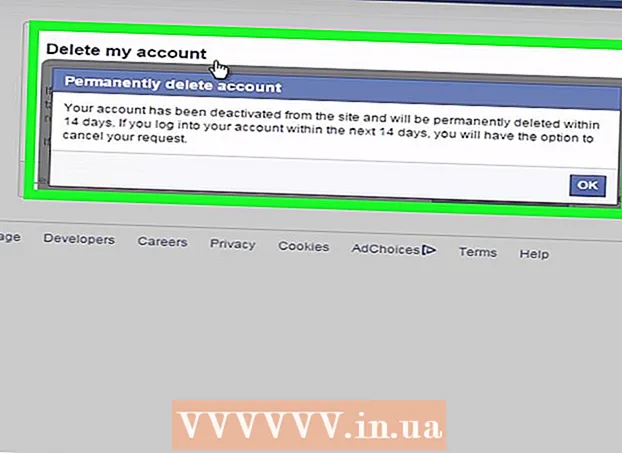Автор:
Frank Hunt
Дата создания:
17 Март 2021
Дата обновления:
27 Июнь 2024

Содержание
- Шагать
- Метод 1 из 3. Скопируйте незащищенный DVD
- Метод 2 из 3: копирование защищенного от копирования DVD
- Метод 3 из 3: записать образ DVD-диска
- Советы
- Предупреждения
Копирование коллекции DVD-дисков на Mac - отличный способ защитить себя от потери и повреждения любимых фильмов. Поскольку DVD обычно защищены от копирования, это не всегда легко. К счастью, в OS X есть встроенная программа, которая предлагает помощь. В этой статье мы объясним, как это сделать.
Шагать
Метод 1 из 3. Скопируйте незащищенный DVD
 Поместите DVD, который вы хотите скопировать, в DVD-привод. Если DVD начинает воспроизведение автоматически, нажмите «Стоп».
Поместите DVD, который вы хотите скопировать, в DVD-привод. Если DVD начинает воспроизведение автоматически, нажмите «Стоп».  Убедитесь, что на жестком диске достаточно места для копирования DVD.
Убедитесь, что на жестком диске достаточно места для копирования DVD.- Выберите DVD в Finder и нажмите Command + I чтобы получить информацию о диске. Здесь вы можете увидеть, насколько велик диск.
- Проверьте свободное место на жестком диске. Убедитесь, что на вашем жестком диске как минимум на 5 ГБ больше свободного места, чем размер DVD.
 нажмите на Программ, чем Утилиты а потом Дисковая утилита.
нажмите на Программ, чем Утилиты а потом Дисковая утилита. Щелкните по названию вашего DVD. Ваш DVD должен быть указан в столбце слева.
Щелкните по названию вашего DVD. Ваш DVD должен быть указан в столбце слева.  Выбирать Новый образ диска. Появится окно «Сохранить как».
Выбирать Новый образ диска. Появится окно «Сохранить как». - Назовите образ диска.
- Выберите место, где вы хотите сохранить образ диска.
- Выберите в формате DVD / CD мастер.
- Установите шифрование на Нет.
- нажмите на Сохранить, OSX теперь создает образ диска с расширением .cdr, а не .dmg.
 Когда Дисковая утилита завершит копирование, вы можете извлечь DVD из привода. Теперь вы можете смотреть фильм прямо с жесткого диска.
Когда Дисковая утилита завершит копирование, вы можете извлечь DVD из привода. Теперь вы можете смотреть фильм прямо с жесткого диска.  Преобразуйте файл, если хотите записать его обратно на DVD. Преобразуйте файл CDR обратно в файл .DMG, если вы хотите снова записать его на DVD. Файл CDR обычно слишком велик для записи на DVD.
Преобразуйте файл, если хотите записать его обратно на DVD. Преобразуйте файл CDR обратно в файл .DMG, если вы хотите снова записать его на DVD. Файл CDR обычно слишком велик для записи на DVD. - Чтобы преобразовать файл, нажмите «Преобразовать» в верхней панели окна. Выберите «сжатый» в качестве формата образа диска и выберите «нет» в разделе «Шифрование». Дайте файлу расширение ".dmg", и вы готовы к записи DVD.
Метод 2 из 3: копирование защищенного от копирования DVD
 Загрузите подходящее программное обеспечение. DVD с защитой от копирования нельзя скопировать с помощью Дисковой утилиты. Вам нужно будет скачать программу от стороннего разработчика, чтобы снять эту защиту. Самая популярная программа - «MakeMKV», на данный момент она доступна бесплатно.
Загрузите подходящее программное обеспечение. DVD с защитой от копирования нельзя скопировать с помощью Дисковой утилиты. Вам нужно будет скачать программу от стороннего разработчика, чтобы снять эту защиту. Самая популярная программа - «MakeMKV», на данный момент она доступна бесплатно. - Снятие защиты от копирования с DVD, которые вам не принадлежат, является незаконным.
 Поместите DVD, который вы хотите скопировать, в лоток для компакт-дисков вашего компьютера. Выберите свой DVD-привод в меню «Источник» в MakeMKV.
Поместите DVD, который вы хотите скопировать, в лоток для компакт-дисков вашего компьютера. Выберите свой DVD-привод в меню «Источник» в MakeMKV.  Выберите контент, который хотите скопировать. DVD обычно делятся на разные главы. Глава может содержать меню, трейлер фильма, бонусный раздел или сам фильм. Отметьте то, что вы не хотите копировать.
Выберите контент, который хотите скопировать. DVD обычно делятся на разные главы. Глава может содержать меню, трейлер фильма, бонусный раздел или сам фильм. Отметьте то, что вы не хотите копировать. - Главы продолжительностью менее 2 минут автоматически отключаются. Большинство трейлеров, вероятно, уже были удалены с этим.
 Выберите папку, в которую хотите переместить содержимое. После копирования здесь находится файл.
Выберите папку, в которую хотите переместить содержимое. После копирования здесь находится файл.  Копируйте DVD. Когда вы настроите все настройки по своему вкусу, нажмите кнопку «Сделать MKV». Теперь начинается копирование. Время, необходимое для завершения процесса, зависит от скорости вашего DVD-привода и размера содержимого. Копирование фильма занимает в среднем 15-30 минут.
Копируйте DVD. Когда вы настроите все настройки по своему вкусу, нажмите кнопку «Сделать MKV». Теперь начинается копирование. Время, необходимое для завершения процесса, зависит от скорости вашего DVD-привода и размера содержимого. Копирование фильма занимает в среднем 15-30 минут.  Воспроизвести видео. Программа создает файл MKV со всеми видео и аудио данными. Размер файла будет таким же, как у исходного файла на DVD. iTunes не может воспроизводить файлы MKV, вам необходимо загрузить бесплатную программу «VLC Player».
Воспроизвести видео. Программа создает файл MKV со всеми видео и аудио данными. Размер файла будет таким же, как у исходного файла на DVD. iTunes не может воспроизводить файлы MKV, вам необходимо загрузить бесплатную программу «VLC Player». - Файл MKV - это так называемый файл "без потерь" без сжатия. Таким образом, качество звука и видео такое же, как у исходного файла.
 Конвертируйте видео файл. Если вы все еще хотите поместить видео в свою медиатеку iTunes или если вы хотите иметь возможность воспроизводить видео на своем iPhone или iPad, вам придется преобразовать и сжать файл в формат MP4. Вы можете сделать это с помощью бесплатного конвертера "HandBrake". Преобразование уменьшит размер файла, что может быть полезно, если на жестком диске мало места. Преобразование действительно приводит к более низкому качеству.
Конвертируйте видео файл. Если вы все еще хотите поместить видео в свою медиатеку iTunes или если вы хотите иметь возможность воспроизводить видео на своем iPhone или iPad, вам придется преобразовать и сжать файл в формат MP4. Вы можете сделать это с помощью бесплатного конвертера "HandBrake". Преобразование уменьшит размер файла, что может быть полезно, если на жестком диске мало места. Преобразование действительно приводит к более низкому качеству.  Запишите файл на DVD. После преобразования файла в MP4 вы можете записать его на DVD. Также доступны программы, позволяющие записывать файлы MKV прямо на DVD.
Запишите файл на DVD. После преобразования файла в MP4 вы можете записать его на DVD. Также доступны программы, позволяющие записывать файлы MKV прямо на DVD.
Метод 3 из 3: записать образ DVD-диска
 Вернуться к Дисковая утилита. Эту программу можно найти в Программ > Утилиты.
Вернуться к Дисковая утилита. Эту программу можно найти в Программ > Утилиты.  Нажмите Command + Shift + U для извлечения образа диска.
Нажмите Command + Shift + U для извлечения образа диска. Найдите образ диска в Finder.
Найдите образ диска в Finder.- Перетащите образ диска в боковой столбец Дисковой утилиты. Затем выберите образ диска.
- Выберите «Образ диска».
 Вставьте чистый DVD и нажмите Огонь. Вы можете выбрать максимальную скорость, но тогда вероятность ошибки записи выше. Если вы хотите исключить этот риск, выберите более низкую скорость записи.
Вставьте чистый DVD и нажмите Огонь. Вы можете выбрать максимальную скорость, но тогда вероятность ошибки записи выше. Если вы хотите исключить этот риск, выберите более низкую скорость записи.
Советы
- Видео часть на DVD имеет формат mpeg2, аналогичный MP3 с аудиофайлами. Формат гарантирует, что видеофайлы станут достаточно маленькими, чтобы поместиться на DVD.
- DVD-диски имеют встроенную защиту от копирования. Если вы выполните описанные выше действия, вы скопируете только видео, а не средства защиты.
Предупреждения
- DVD защищены авторским правом. Не нарушайте авторские права только потому, что в наши дни это легко.